แล้วเขียนความคิดเห็นของคุณ
【ไม่ต้องใช้คอมพิวเตอร์】ย้ายข้อมูล LINE ง่าย ๆ ด้วยการเริ่มต้นด่วนบน iPhone!
ปกติแล้วหากต้องการโอนย้ายข้อมูลจาก iPhone เครื่องเก่าไปยังเครื่องใหม่ จำเป็นต้องสำรองข้อมูลล่วงหน้าผ่าน iCloud หรือ iTunes แต่ตั้งแต่มีฟีเจอร์เริ่มต้นด่วน (Quick Start) บน iPhone ทำให้สามารถโอนย้ายข้อมูลรวมถึงแอปต่าง ๆ อย่าง LINE ได้โดยไม่ต้องสำรองข้อมูลล่วงหน้า บทความนี้จะแนะนำวิธีและข้อควรระวังในการโอนย้ายข้อมูล LINE ด้วยการเริ่มต้นด่วนบน iPhone หากคุณกำลังปวดหัวกับการย้ายข้อมูล LINE ต้องอ่านจนจบ!
Part1. ข้อควรระวังเมื่อโอน LINE ด้วยการเริ่มต้นด่วนบน iPhone
ก่อนอื่น มาดูกันก่อนว่ามีข้อควรระวังอะไรบ้างเวลาจะโอน LINE ด้วยฟีเจอร์เริ่มต้นด่วน (Quick Start) บน iPhone
ข้อควรระวัง 1: หมายเลขโทรศัพท์ LINE ต้องไม่เปลี่ยน
ถ้าหมายเลขโทรศัพท์ยังเหมือนเดิม การโอนบัญชี LINE บน iPhone ผ่าน Quick Start จะทำได้ราบรื่น ก่อนเริ่มโอน ให้ตรวจสอบก่อนว่าหมายเลขไม่ได้เปลี่ยน
ข้อควรระวัง 2: ตั้งค่าอีเมลและรหัสผ่าน LINE เรียบร้อย
ตรวจสอบว่ามีการตั้งรหัสผ่านที่จำเป็นสำหรับการเข้าสู่ระบบ LINE แล้วหรือยัง
Step1: เปิดแอป LINE
Step2: ไปที่หน้า “โฮม” แล้วแตะไอคอนรูปเฟืองเพื่อเปิด “การตั้งค่า”
Step3: แตะ “บัญชี”
Step4: ตรวจสอบว่ามีการลงทะเบียนอีเมลและรหัสผ่านครบแล้ว
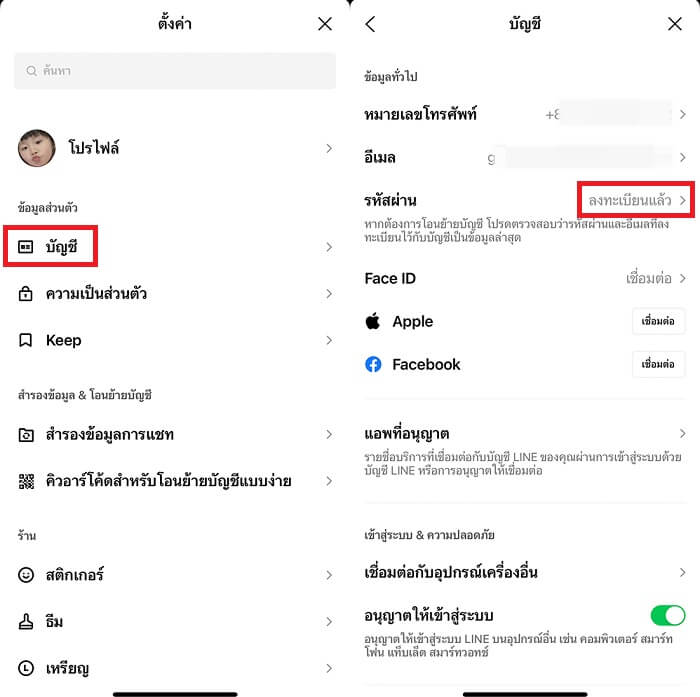
ข้อควรระวัง 3: สำรองประวัติแชท LINE ล่วงหน้าเพื่อความปลอดภัย
เพื่อป้องกันปัญหา ควรสำรองข้อมูล LINE ล่วงหน้า หากเกิดข้อผิดพลาดระหว่างโอนด้วย Quick Start อย่างน้อยประวัติแชทจะยังอยู่ แต่การสำรองในกรณีนี้จะเก็บได้แค่ 14 วันล่าสุด หากต้องการสำรองทั้งหมด สามารถใช้ซอฟต์แวร์ที่แนะนำใน Part4 เพื่อโอนประวัติแชททั้งหมดฟรี
Step1: ไปที่ “การตั้งค่า” ใน LINE > “แชท” > “สำรองข้อมูลแชท”
Step2: แตะ “สำรองข้อมูลตอนนี้”
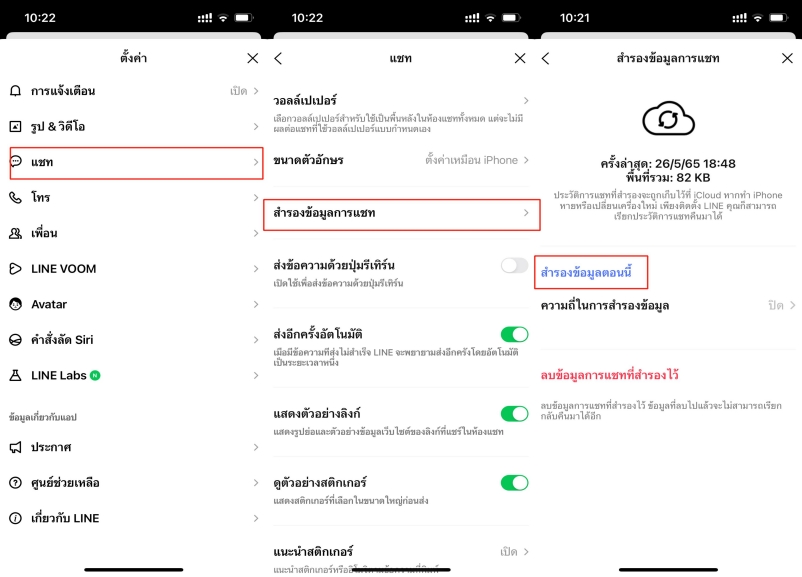
ข้อควรระวัง 4: อนุญาตการโอนย้ายบัญชี LINE
จากนั้นให้อนุญาตการโอนย้ายบัญชี LINE และโปรดทราบว่าการโอนต้องเสร็จภายใน 36 ชั่วโมง
Step1: ไปที่ “การตั้งค่า” ใน LINE > “บัญชี” > “โอนย้ายบัญชี”
Step2: เปิด “อนุญาตการโอนย้ายบัญชี”
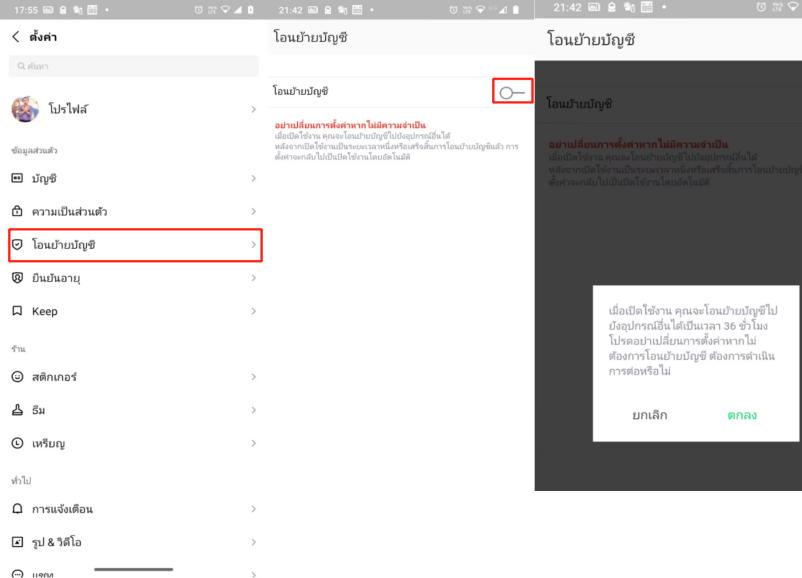
ข้อควรระวัง 5: อัปเดต LINE ให้เป็นเวอร์ชันล่าสุด
ก่อนโอนบัญชี LINE ด้วย Quick Start ให้แน่ใจว่าได้อัปเดต LINE เป็นเวอร์ชันล่าสุด
Step1: เปิด App Store
Step2: แตะไอคอน “คน”
Step3: ค้นหา LINE และแตะ “อัปเดต”

ข้อควรระวัง 6: ตรวจสอบและเพิ่มพื้นที่ว่างในเครื่อง
หากพื้นที่ว่างบน iPhone ไม่พอ อาจโอน LINE ด้วย Quick Start ไม่ได้ ดังนั้นต้องตรวจสอบและเคลียร์พื้นที่ก่อน
Step1: เปิด “การตั้งค่า” > “ทั่วไป” > “ที่เก็บข้อมูล iPhone”
Step2: ตรวจสอบกราฟด้านบนของหน้าจอ
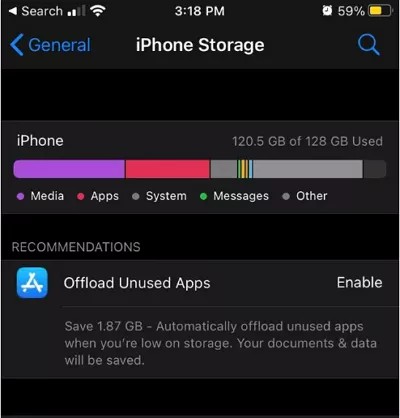
Part2.【ไม่ต้องสำรองข้อมูล】โอนย้ายข้อมูล iPhone โดยตรงด้วย Quick Start
ตอนนี้มาดูวิธีใช้ Quick Start บน iPhone เพื่อโอนย้ายข้อมูลโดยตรงจากเครื่องเก่าไปเครื่องใหม่โดยไม่ต้องสำรองข้อมูลผ่าน iCloud หรือ iTunes กันเลย
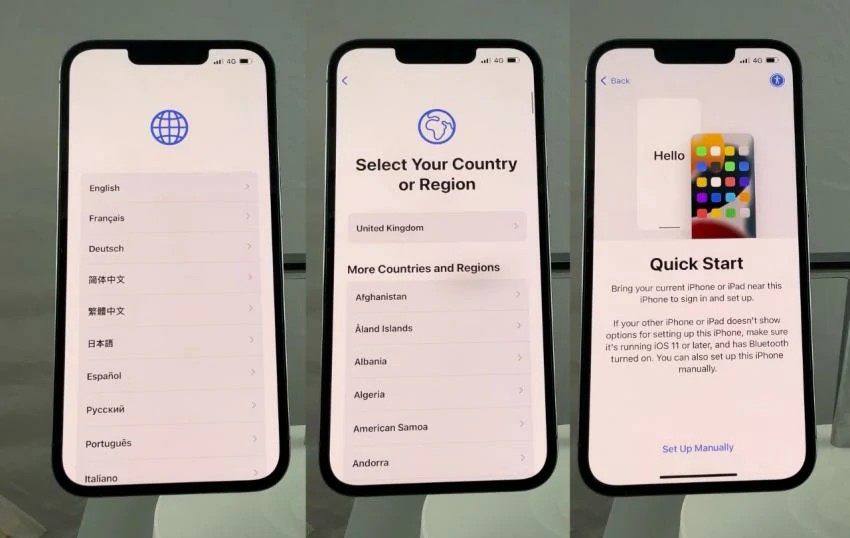
Step1: ที่ iPhone เครื่องใหม่ ทำตามขั้นตอนจนถึงหน้าจอ “Quick Start” แล้วนำเครื่องเก่าเข้าใกล้
Step2: ที่เครื่องเก่า จะขึ้นข้อความ “ตั้งค่า iPhone เครื่องใหม่” ให้แตะ “ดำเนินการต่อ”
Step3: ใช้กล้องของเครื่องเก่าสแกนภาพที่แสดงบนเครื่องใหม่
Step4: ใส่รหัสผ่านที่เครื่องใหม่ แล้วทำตามคำแนะนำบนหน้าจอเพื่อโอนย้ายข้อมูลให้เสร็จสมบูรณ์
Part3. โอนย้าย LINE ด้วย iPhone Quick Start โดยไม่ต้องใช้คอมพิวเตอร์
วิธีการโอนย้ายบัญชี LINE หลังจากที่โอนย้ายข้อมูล iPhone ด้วย Quick Start เสร็จเรียบร้อยแล้ว
Step1: เปิดแอป LINE แล้วแตะ “ยืนยันตัวตน”
Step2: เลือก “เข้าสู่ระบบด้วยหมายเลขโทรศัพท์”
Step3: แตะ “ส่ง”
Step4: ใส่รหัสยืนยันที่ได้รับทาง SMS
Step5: ใส่รหัสผ่าน LINE
Step6: เมื่อใช้งาน LINE ได้แล้ว ให้เปิดแชทเพื่อตรวจสอบว่าประวัติการสนทนาถูกโอนย้ายมาเรียบร้อยหรือไม่
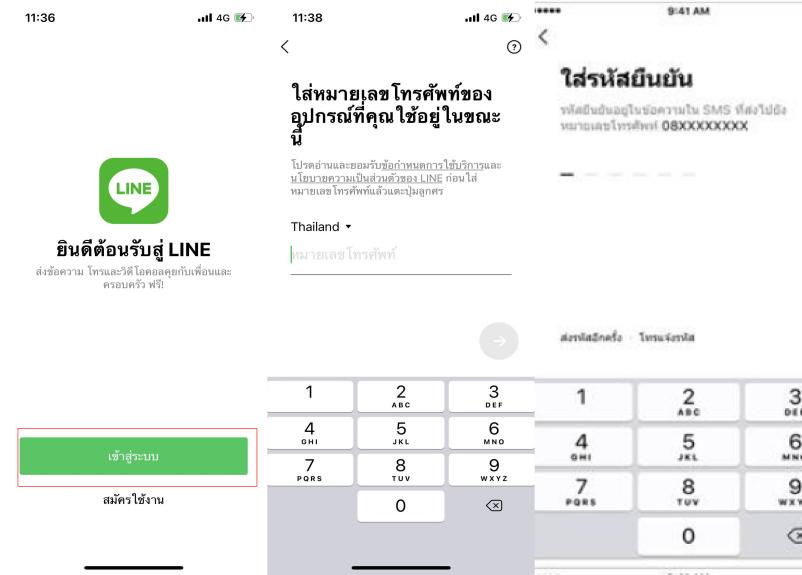
Part4. วิธีแก้ไขเมื่อต้องการโอนย้ายประวัติแชท LINE ด้วย iPhone Quick Start แต่ไม่สำเร็จ
หากโอนย้ายประวัติแชท LINE ด้วย iPhone Quick Start ไม่สำเร็จ สามารถใช้โปรแกรม iCareFone for LINE เพื่อโอนย้ายได้อย่างราบรื่น โปรแกรมนี้ออกแบบมาสำหรับการโอนย้ายข้อมูล LINE โดยเฉพาะ สามารถโอนย้ายประวัติแชท รูปภาพ สติกเกอร์ และไฟล์ต่างๆ ของ LINE ได้ทั้งในระบบปฏิบัติการเดียวกันและต่างระบบได้ด้วยการคลิกเพียงครั้งเดียว
- 【โอนย้ายประวัติแชท LINE ระหว่างระบบปฏิบัติการเดียวกันและต่างระบบ】 สามารถโอนย้ายประวัติแชท LINE ระหว่าง Android และ iOS ได้อย่างอิสระ
- 【สำรองและกู้คืน LINE ได้ฟรีและไม่จำกัด 】 สามารถกู้คืนประวัติแชท LINE จากไฟล์สำรองไปยัง iOS หรือ Android ได้
- 【โอนย้ายประวัติแชท LINE ย้อนหลังมากกว่า 14 วัน】 สามารถโอนย้ายประวัติแชท LINE ที่เกิน 14 วันได้ระหว่างระบบปฏิบัติการต่างกัน
-
เปิด iCareFone for LINE บนคอมพิวเตอร์ แล้วเชื่อมต่อ iPhone เครื่องใหม่และเครื่องเก่าด้วยสาย USB
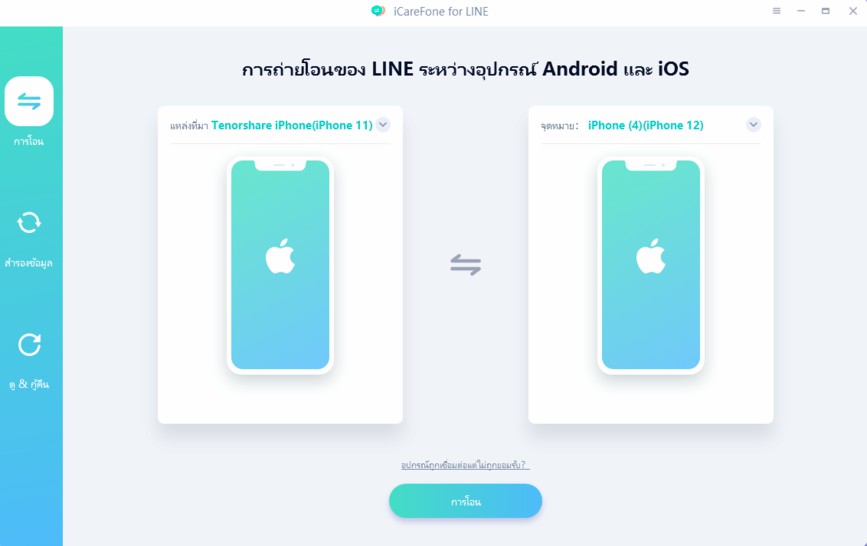
-
กด “ดำเนินการต่อ” เพื่อสำรองข้อมูล LINE จาก iPhone เครื่องเก่า
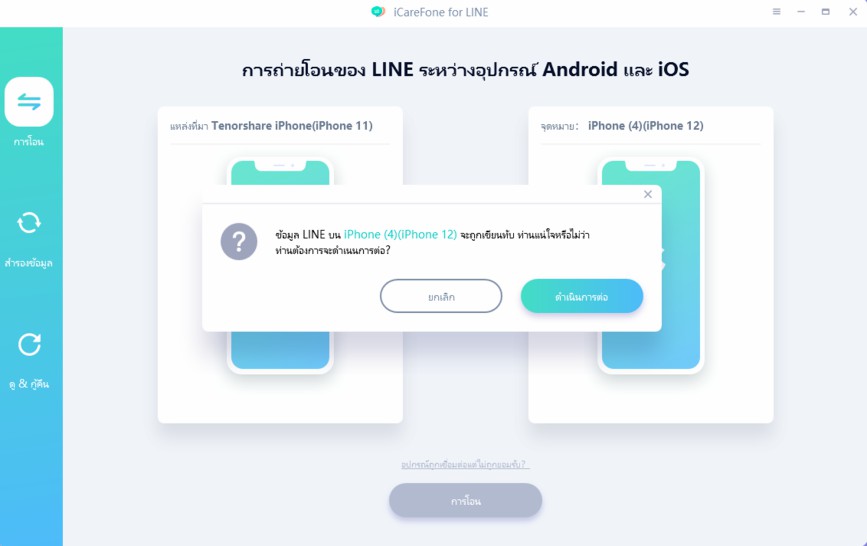
-
เมื่อเข้าสู่ระบบ LINE ที่เครื่องใหม่ จะเริ่มโอนย้ายข้อมูลโดยอัตโนมัติ
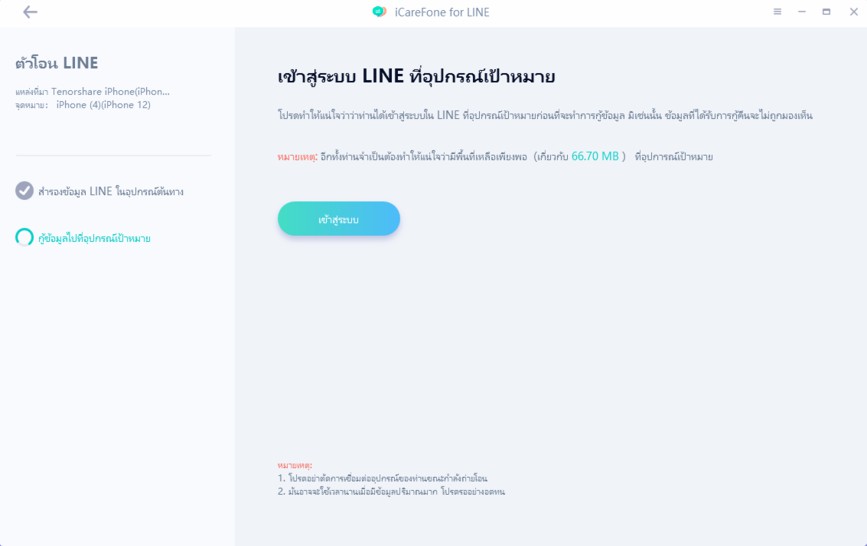
สามารถดูวิธีใช้งานแบบละเอียดได้จากวิดีโอ YouTube ด้านล่างนี้
Part5. คำถามที่พบบ่อยเกี่ยวกับการโอนย้าย LINE ด้วย Quick Start หลังเปลี่ยนเครื่อง iPhone
สุดท้ายนี้ เราจะพาคุณไปรู้จักกับคำถามที่พบบ่อยเกี่ยวกับการโอนย้าย LINE ด้วย iPhone Quick Start
คำถาม 1: รุ่น iPhone ไหนบ้างที่รองรับ Quick Start?
ไม่มีรุ่น iPhone ไหนที่ไม่รองรับ Quick Start แต่คุณต้องใช้ iOS 12.4 ขึ้นไปจึงจะใช้งานฟีเจอร์นี้ได้
คำถาม 2: ควรโอนย้าย LINE ด้วย Quick Start เมื่อไหร่ดี?
ถ้าคุณใช้ Quick Start โอนย้าย LINE แล้วลืมสำรองประวัติแชทไว้ จะไม่สามารถกู้คืนในเครื่องใหม่ได้ ดังนั้นก่อนโอนย้ายด้วย Quick Start ให้สำรองประวัติแชท LINE ก่อนเสมอ จากนั้นเปิดใช้งานการโอนย้ายบัญชี LINE และใช้ Quick Start เพื่อโอนย้ายข้อมูล
คำถาม 3: อะไรบ้างที่ Quick Start ไม่สามารถโอนย้ายได้?
Quick Start สามารถโอนย้ายการตั้งค่า iPhone, รูปพื้นหลัง และแอปพลิเคชันได้ แต่ข้อมูลแอป เช่น ข้อมูล LINE หรือเกม จะไม่ถูกโอนย้าย ดังนั้นต้องระมัดระวังในจุดนี้
สรุป
ในบทความนี้เราได้อธิบายวิธีการและข้อควรระวังในการโอนย้ายข้อมูล LINE ด้วย iPhone Quick Start โดยไม่ต้องใช้คอมพิวเตอร์ หากไม่มีการสำรองประวัติการแชท LINE ก่อนการโอนย้ายด้วย Quick Start ข้อมูลจะไม่สามารถกู้คืนใน iPhone เครื่องใหม่ได้ ดังนั้นควรระมัดระวังในจุดนี้ หากการโอนย้ายบัญชี LINE ด้วย iPhone Quick Start ไม่สำเร็จ ขอแนะนำให้ลองใช้ iCareFone for LINE โปรแกรมที่ช่วยโอนย้ายข้อมูลได้ด้วยการคลิกเพียงครั้งเดียว
เพิ่มเพื่อน LINE กับ Tenorshare
รับข่าวสาร อัปเดตโปรโมชั่น และสิทธิพิเศษก่อนใคร!

พูดความคิดของคุณ
พูดความคิดของคุณ
Leave a Comment
Create your review for Tenorshare articles






โดย Suthida Chayaporn
2026-01-05 / LINE Tips
ให้คะแนนเลย!